Configuration des groupes d'agrégation de liaisons sur les modèles SG350XG et SG550XG
Objectif
Un LAG (Link Aggregation Group) est un ensemble de connexions réseau qui ont été combinées en parallèle en une seule connexion logique. La création d'un LAG peut permettre la redondance : si une liaison du LAG échoue, d'autres liaisons peuvent être utilisées comme sauvegardes. Les LAG peuvent également augmenter considérablement le débit en utilisant toutes ses liaisons pour transmettre des données simultanément.
Voici comment cela fonctionne : Le protocole LACP (Link Aggregation Control Protocol) fait partie de la spécification IEEE (802.3az) qui peut contrôler le regroupement de plusieurs ports physiques ensemble pour former un seul canal logique (LAG). L'équilibrage de charge du trafic sur les ports membres actifs d'un LAG est géré par une fonction de distribution basée sur le hachage qui distribue le trafic de monodiffusion et de multidiffusion en fonction des informations d'en-tête de paquet de couche 2 ou 3. LACP permet de former un seul LAG en regroupant de nombreux ports physiques. Il est également responsable de la multiplication de la bande passante, de l'augmentation de la flexibilité des ports et de la redondance des liaisons entre deux périphériques. De plus, cela permet de modifier la vitesse du LAG, l'annonce, le contrôle de flux, ainsi que la protection qui peut être facilement identifiée dans le tableau des paramètres du LAG.
L'objectif de ce document est de vous montrer comment configurer les LAG sur les SG350XG et SG550XG.
Périphériques pertinents
- SG350XG
- SG550XG
Version du logiciel
- 2.0.0.73
Gestion des LAG
Étape 1. Connectez-vous à l'utilitaire de configuration Web et choisissez Port Management > Link Aggregation > LAG Management. La page LAG Management s'affiche.

Note: La capture d'écran ci-dessus provient du SG550XG, qui comporte 32 LAG différents. Le SG350XG ne comporte que 8 LAG.
Étape 2. Dans le champ Load Balance Algorithm, sélectionnez une case d'option pour déterminer comment le commutateur gérera l'équilibrage de charge sur chaque LAG. L’équilibrage de charge est utilisé pour envoyer des données sur toutes les liaisons d’un LAG, augmentant ainsi le débit. L’utilisation de l’adresse MAC s’est révélée plus efficace sur certains réseaux.

Les options sont les suivantes :
- MAC Address (Adresse MAC) : effectue l'équilibrage de charge en utilisant l'adresse MAC source et de destination sur tous les paquets.
- IP/MAC Address : équilibrage de charge à l'aide de l'adresse IP source et de destination sur les paquets IP, et de l'adresse MAC source et de destination sur tous les paquets non IP.
Étape 3. Cliquez sur Apply. Le paramètre d'équilibrage de charge est enregistré dans le fichier de configuration en cours.

Étape 4. La table de gestion des LAG affiche des informations sur tous les LAG actuellement configurés sur le commutateur. Sélectionnez la case d'option d'un LAG et cliquez sur Modifier... pour modifier ses paramètres dans la fenêtre Modifier l'appartenance au LAG qui s'affiche.

Étape 5. Dans la liste déroulante LAG, sélectionnez le LAG dont vous voulez configurer les paramètres. Le LAG que vous avez sélectionné dans la table de gestion du LAG sera automatiquement sélectionné ici. Ce champ peut être utilisé pour basculer entre les LAG et configurer leurs paramètres sans revenir à la page LAG Management.

Étape 6. Dans le champ LAG Name, saisissez un nom ou une description du LAG. Ce nom n'aura pas d'impact sur le fonctionnement du LAG, car il n'est que pour une identification facile.

Étape 7. Dans le champ LACP, cochez la case Activer pour activer le protocole LACP (Link Aggregation Control Protocol) pour le LAG. Le commutateur utilise LACP pour communiquer avec l'autre périphérique connecté (qui utilise également LACP) et coordonner les informations LAG, créant ainsi un LAG dynamique. Une fois les ports ajoutés à un LAG, ce champ devient indisponible ; la suppression de tous les ports d'un LAG permet à ce paramètre d'être à nouveau disponible.

Étape 8. Dans la liste déroulante Unité, sélectionnez le commutateur de la pile qui contient les ports à ajouter au LAG. Si le commutateur ne fait pas partie d'une pile, seul 1 sera disponible.

Étape 9. À l'aide des boutons fléchés, sélectionnez un port dans la liste des ports et déplacez-le vers la zone LAG Members, ou vice versa.

Étape 10. Cliquez sur Apply. Les paramètres du LAG sont enregistrés dans la configuration en cours. Sélectionnez un autre LAG à configurer dans le champ LAG, ou cliquez sur Fermer pour revenir à la page LAG Management.

Paramètres du LAG
Étape 1. Connectez-vous à l'utilitaire de configuration Web et choisissez Port Management > Link Aggregation > LAG Settings. La page LAG Settings s'affiche.

Étape 2. Le tableau des paramètres du LAG affiche des informations sur tous les LAG actuellement configurés sur le commutateur. Sélectionnez la case d'option d'un LAG et cliquez sur Modifier... pour modifier ses paramètres dans la page Modifier les paramètres du LAG.

Étape 3. Dans la liste déroulante LAG, sélectionnez le LAG dont vous voulez configurer les paramètres. Le LAG que vous avez sélectionné dans le tableau des paramètres du LAG sera automatiquement sélectionné ici. Ce champ peut être utilisé pour basculer entre les LAG et configurer leurs paramètres sans revenir à la page LAG Settings. Le champ LAG Type affiche le type de port qui constitue le LAG.

Étape 4. Dans le champ Description, saisissez un nom ou un commentaire pour le LAG. Cela n'a pas d'incidence sur le fonctionnement du LAG, puisqu'il s'agit uniquement d'identification.

Étape 5. Dans le champ Statut administratif, sélectionnez la case d'option Up ou Down pour déterminer si le LAG sera actif (opérationnel) ou désactivé (non opérationnel). Le champ État opérationnel indique si le LAG est actif ou non. Si le mode d'affichage actuel est Basic, passez à l'étape 9.

Étape 6. Dans le champ Link Status SNMP Traps, cochez la case Enable pour que le commutateur génère des interruptions SNMP qui informent des modifications apportées à l'état de liaison des ports du LAG.
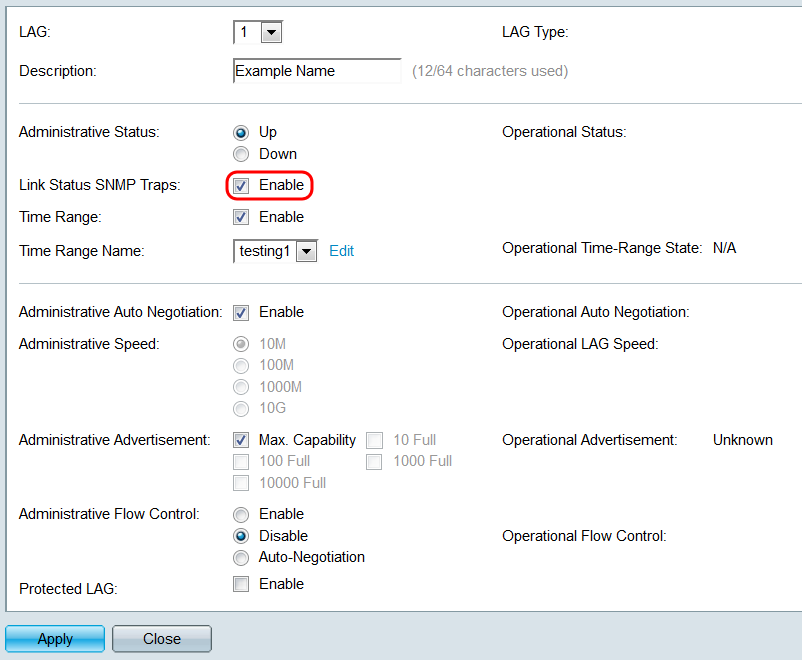
Étape 7. Dans le champ Plage de temps, cochez la case Activer pour que le LAG ne soit actif que pendant une plage de temps préconfigurée. En dehors de cette plage horaire, le LAG sera arrêté. S'il n'y a aucun profil de plage de temps disponible, ce champ n'est pas disponible.

Étape 8. Dans la liste déroulante Nom de la plage de temps, sélectionnez un profil de plage de temps à appliquer au LAG. Si aucun profil de plage de temps n'est défini ou si vous souhaitez apporter des modifications à un profil existant, cliquez sur Modifier pour accéder à la page Plage de temps. Le champ État de la plage de temps opérationnelle indique si la plage de temps est actuellement active ou inactive. Pour plus d'informations sur les plages de temps, reportez-vous à l'article Configuration d'une plage de temps sur les modèles SG550XG et SG350XG.

Étape 9. Dans le champ Négociation automatique administrative, cochez la case Activer pour activer la négociation automatique pour le LAG. Cette fonctionnalité permet à un LAG de transmettre automatiquement sa vitesse de transmission, son mode duplex et ses capacités de contrôle de flux au partenaire du LAG. Si cette fonction est activée, passez à l'étape 11. Le champ Négociation automatique opérationnelle affiche l'état actuel de négociation automatique du LAG.

Étape 10. Si la négociation automatique n'est pas activée, le champ Vitesse administrative devient disponible. Sélectionnez une case d'option pour déterminer la vitesse du LAG. Le champ Vitesse du LAG opérationnel affiche la vitesse actuelle du LAG.

Les options sont les suivantes :
- 10M - Le LAG fonctionne à une vitesse de 10 Mbits/s.
- 100M - Le LAG fonctionne à une vitesse de 100 Mbits/s.
- 1000M - Le LAG fonctionne à une vitesse de 1 000 Mbits/s.
- 10G - Le LAG fonctionne à une vitesse de 10 Gbit/s.
Étape 11. Si la négociation automatique est activée, le champ Annonce administrative sera disponible. Cochez les cases appropriées pour indiquer les fonctionnalités annoncées lors de la négociation automatique. Le champ Annonce opérationnelle affiche les fonctionnalités actuellement annoncées par le LAG.

Les options sont les suivantes :
- Capacité maximale : tous les paramètres de vitesse et de mode duplex sont acceptés. Cette case est cochée par défaut. Aucune autre case à cocher ne peut être sélectionnée si cette option est sélectionnée.
- 10 Full - Vitesse 10 Mbits/s et mode duplex intégral.
- 100 Full - Vitesse 100 Mbits/s et mode duplex intégral.
- 1000 Full - Vitesse 1000 Mbits/s et mode duplex intégral.
- 10000 Full - Vitesse 10000 Mbits/s et mode duplex intégral.
Étape 12. Dans le champ Contrôle de flux administratif, sélectionnez une case d'option pour activer ou désactiver le contrôle de flux 802.3x. Vous pouvez également choisir d'activer la négociation automatique du contrôle de flux. Le contrôle de flux est un protocole que le commutateur peut utiliser pour arrêter la transmission du LAG distant si le réseau est submergé. Le champ Operational Flow Control affiche l'état actuel du contrôle de flux du LAG.

Étape 13. Dans le champ LAG protégé, cochez la case Activer pour faire du LAG un LAG protégé. Un LAG protégé assure l’isolation de couche 2 entre les interfaces qui partagent le même VLAN.
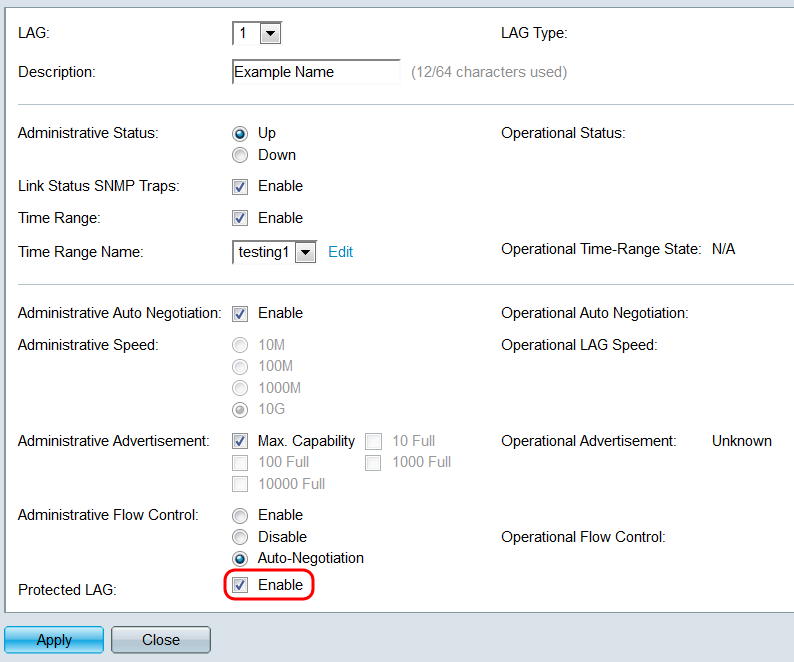
Étape 14. Cliquez sur Apply. Les paramètres sont enregistrés dans le fichier de configuration en cours. Sélectionnez un autre LAG à configurer dans le champ LAG ou cliquez sur Fermer pour revenir à la page Paramètres LAG.

Étape 15. Si vous souhaitez copier rapidement les paramètres d'un LAG vers un autre LAG, cliquez sur son bouton radio, puis sur le bouton Copier les paramètres.... La fenêtre Copy Settings s'affiche.

Étape 16. Dans le champ de texte, saisissez le LAG ou la plage de LAG vers lesquels vous souhaitez copier les paramètres du LAG sélectionné, puis cliquez sur Apply.

 Commentaires
Commentaires